
在大多数情况下,您应该已经发现这是为平板电脑注入新生命的好方法。虽然webOS的用户界面光滑而令人愉悦,但令人遗憾的是该平台缺少应用程序。
不过,目前还缺少可用于HP TouchPad的Android Ice Cream Sandwich版本。尤其是缺少摄像头和麦克风的功能,导致平板电脑看起来很棒,有很多应用程序,但尚未准备好使用。
随着时间的推移,驱动程序的发展这些设备将为HP TouchPad提供功能全面的Ice Cream Sandwich;但是如何轻松升级现有的Android安装?
ROM管理器简介
借助ROM Manager实用程序,您可以备份当前的Android安装,下载并安装更新,甚至
(以下内容的一般风格也适用于其他Android设备,但我们将重点放在HP TouchPad上。)
使用ROM经理很简单。该实用程序提供了一系列选项,涉及恢复,ROM管理,备份和还原,还提供了一些其他实用程序。
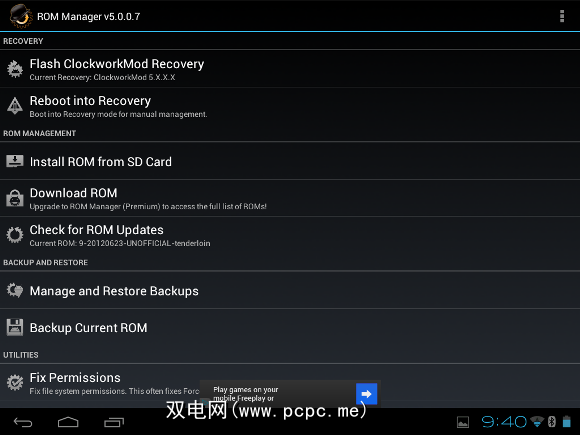
ROM Manager应该在安装Ice Cream Sandwich之后出现在HP TouchPad的“应用程序"列表中。 。如果不是,只需访问Google Play,搜索该应用并安装它即可。
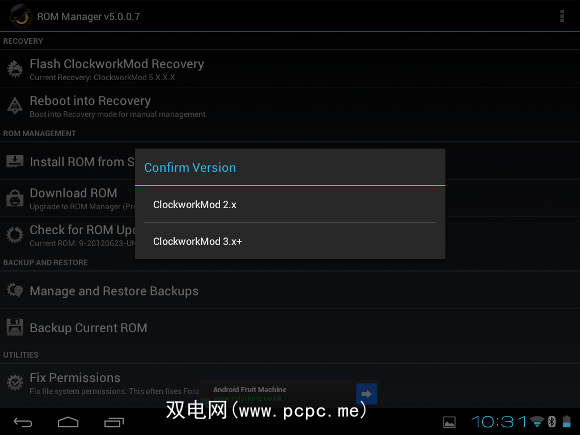
To use ROM Manager successfully you will need to configure ClockworkMod Recovery. If you followed our previous guide for installing Android on your TouchPad, you will find that this is very simple. Select the Flash ClockworkMod Recovery option in ROM Manager, accepting cm_tenderloin as your “phone model”. Next, the tablet will ask “Have you installed a ClockworkMod based recovery manually?” Select Yes for this option, and then choose ClockworkMod 2.x to proceed.
使用ROM Manager备份您的TouchPad
在安装新的ROM(名称为操作系统映像),则应备份当前安装的Android版本。在ROM管理器中,向下滚动至备份和还原,然后选择备份当前ROM 选项。
您的设备将要求确认;单击确定,触摸板将重新启动。再次启动时,将备份数据。这可能要花一些时间,所以请不要管设备,直到过程完成。
完成后,Android将正常启动,并且您可以放心知道操作系统已备份准备在出现问题时进行安装(或“刷新")。
下载并安装新的Android ROM
为HP TouchPad查找新的ROM是一种解决方案。网站,并选择最新的(如果可能的话)稳定的每晚发布版本之一。然后应将其下载到您的计算机,然后复制到HP TouchPad。但是,如果您使用的是移动设备,则也可以直接下载到您的TouchPad。将文件保存在 cminstall 文件夹(先前安装Android时创建)中,如果以前的ZIP文件仍然存在(从中安装了当前的Android安装),则将其删除。
现在所需要做的就是打开ROM管理器,选择从SD卡安装ROM ,选择适当的ROM,并记住选择擦除数据和缓存和擦除Dalvik Cache ,然后单击 OK 。
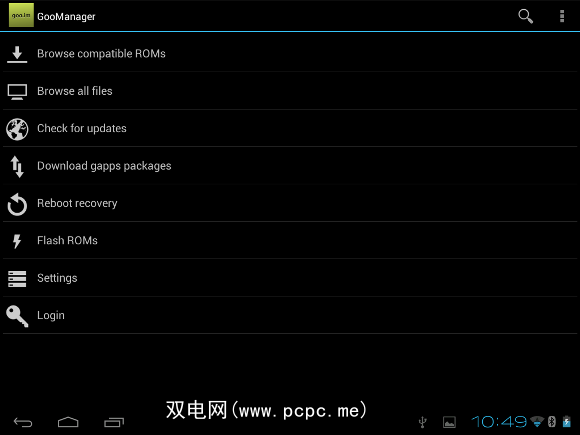
(请注意,在HP TouchPad的Ice Cream Sandwich的最新版本中,GooManager应用会提醒您新的更新和为您下载它们,以及管理安装。此软件还使您能够浏览可通过Flash ROM选项安装的兼容ROM。)
管理和还原备份
但是,如果您不喜欢新ROM上的某些内容,请不要担心-有机会使用ROM Manager还原以前的备份。
在“备份和还原"部分下,您会找到管理和还原备份项。通过点击此选项,您将看到以前创建的备份列表。您所需要做的就是点按与您指示Android进行备份的日期和时间相对应的日期和时间,然后从菜单中选择还原(您也可以重命名并使用该屏幕删除备份。)
选择完成后,确认您的选择,触摸板将重新启动;随着平板电脑再次启动,备份将被还原!
结论
随着将Android交付给HP TouchPad的不断发展,几乎每天每晚的ROM版本都可以完美地演示这一点,因此您应该了解备份,升级以及将以前的Android 4.0 Ice Cream Sandwich ROM还原到TouchPad的过程非常简单。
请注意,您的用户数据应该这些变化保持不变。删除应用程序后再从Play商店重新下载即可解决应用程序的任何问题。使用“下载"菜单项将使您能够快速查找以前下载的软件,从而节省了时间。
标签:









